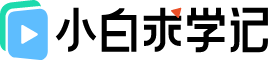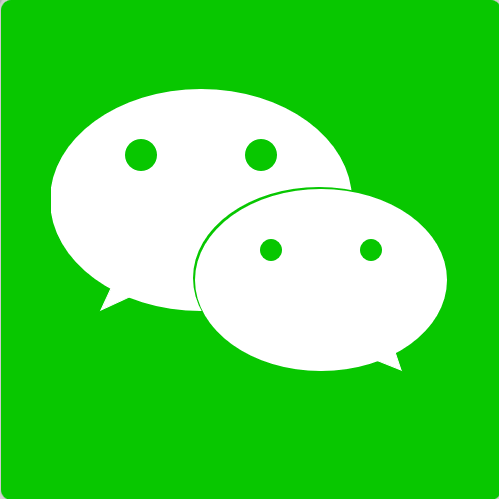如何正确地查看CS:GO比赛录像
在玩家们大声呼吁之下,Valve终于为CS:GO推出了游戏精彩时刻的录像功能。这个功能使得玩家们可以重温比赛的高潮时刻,在这些录像中挑选出各种战术,并对他们自己的游戏风格进行调整。但是,对于新玩家来说,查看CS:GO的比赛录像未必很容易。 在本文中,我们将向你介绍如何正确地查看CS:GO比赛录像。
 第一步:下载Demo文件
第一步:下载Demo文件
通过CS:GO主菜单中的“观战”选项,你可以在“最近玩过”中找到比赛,但是如果比赛已经结束,你需要通过其他手段下载比赛的Demo文件。 一般情况下,你可以在比赛发生后24个小时内使用临时链接下载Demo文件。临时链接可以通过比赛结果页面或是赛事组织方提供的页面获得。点击该链接,Demo文件将开始下载。
第二步:解压缩Demo文件
Demo文件下载完成后,你需要将其解压缩。demo文件通常被压缩到一个.7z或.rar的压缩文件中。你需要使用能够处理这些压缩文件的工具,如7-Zip或WinRAR等来解压。解压完成后,你将获得一个.DEM文件。
第三步:使用CS:GO查看Demo文件
启动CS:GO并进入主菜单后,点击左下角的“控制台”按钮(或按 ~ 键)。在控制台中,输入“playdemo filename.dem”,其中filename为Demo文件名(例如,你需要查看的Demo文件名为match.dem,则在控制台中输入“playdemo match.dem”)。你可以按空格键来暂停/继续Demo,或使用键盘上的方向键来进行快进/快退的操作。你也可以使用特定的命令来调整游戏速度,如“demo_timescale 2”,表示将游戏速度加快2倍。
总之,查看CS:GO比赛录像还是很容易的,你所需要做的就是下载Demo文件,解压缩,然后在CS:GO的控制台中播放Demo文件。希望这个指南可以帮助到你。

通过CS:GO主菜单中的“观战”选项,你可以在“最近玩过”中找到比赛,但是如果比赛已经结束,你需要通过其他手段下载比赛的Demo文件。 一般情况下,你可以在比赛发生后24个小时内使用临时链接下载Demo文件。临时链接可以通过比赛结果页面或是赛事组织方提供的页面获得。点击该链接,Demo文件将开始下载。
第二步:解压缩Demo文件
Demo文件下载完成后,你需要将其解压缩。demo文件通常被压缩到一个.7z或.rar的压缩文件中。你需要使用能够处理这些压缩文件的工具,如7-Zip或WinRAR等来解压。解压完成后,你将获得一个.DEM文件。
第三步:使用CS:GO查看Demo文件
启动CS:GO并进入主菜单后,点击左下角的“控制台”按钮(或按 ~ 键)。在控制台中,输入“playdemo filename.dem”,其中filename为Demo文件名(例如,你需要查看的Demo文件名为match.dem,则在控制台中输入“playdemo match.dem”)。你可以按空格键来暂停/继续Demo,或使用键盘上的方向键来进行快进/快退的操作。你也可以使用特定的命令来调整游戏速度,如“demo_timescale 2”,表示将游戏速度加快2倍。
总之,查看CS:GO比赛录像还是很容易的,你所需要做的就是下载Demo文件,解压缩,然后在CS:GO的控制台中播放Demo文件。希望这个指南可以帮助到你。
声明:本站所有文章资源内容,如无特殊说明或标注,均为采集网络资源。如若本站内容侵犯了原著者的合法权益,可联系本站删除。